기본기능 018. 행/열의 크기 조정
|
|
|
워크시트는 여러 개의 행과 열로 구성되어 있고, 행과 열이 만나서 셀(Cell)이
생기지요.
셀의 크기를 결정하는 것이 그 셀이 들어 있는 행의 높이와 열 너비입니다.
이번 강좌는 행과 열의 크기를 조정하는 (거의) 모든 방법에 대해 설명합니다.
* Baby-018.xlsx : 실습 파일 다운로드하고 열어 주세요.
마우스로 행 높이, 열 너비 조정하기
여러분이 가장 많이 사용하게 될 방법이예요. 마우스로 행의 높이나 열의 너비를
조정하기.
뭐가 기준이 되냐면, 행 머리글의 아래쪽 경계선과 열 머리글의 오른쪽 경계선
입니다.그 경계선에다 마우스 포인터를 딱 맞추면 양방향 화살표 모양으로 변하거
든요.
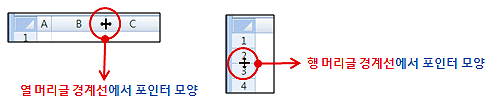
그 때, 마우스 왼쪽 버튼을 꾹 누른 채로 움직이는 겁니다.
움직이다가 요 크기다 싶을 때 버튼을 놓아주는거죠.
진짜 해볼게요. [번호] 열의 너비를 좀 줄여줄 겁니다.
B열 머리글의 오른쪽 경계선에서 마우스 왼쪽 버튼을 꾹 누른 채 더 왼쪽으로
움직인 다음 됐다 싶을 때 마우스 버튼에서 손을 뗍니다.
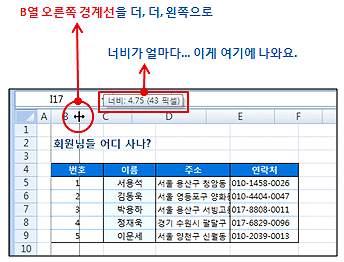
됐지요? 여러분이 움직인 만큼, 딱 그만큼 크기가 조정됐을 거예요.
열 너비를 조정할 때는 왼쪽으로 움직이면 줄이는 것이고, 오른쪽으로 움직이면
늘리는 것.
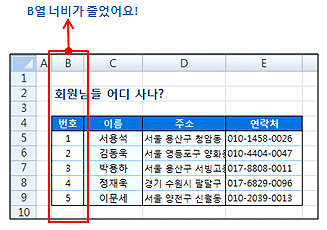
행 높이도 방법은 같습니다. 다만 열 머리글이 아니라 행 머리글을 이용한다는 것.
그리고 조정하려는 행 머리글의 아래쪽 경계선이 기준이 된다는 것이죠.
제목을 입력한 2행의 높이를 조금 늘려보도록 하죠.
2행 머리글의 아래쪽 경계선에서 마우스 왼쪽 버튼을 꾹 누르고 아래로 움직인
다음 됐다 싶을 때 마우스 버튼에서 손 떼기.
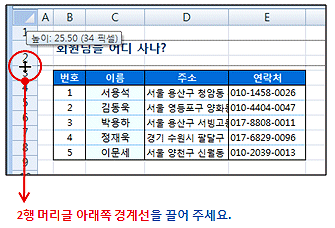
자동으로 딱 맞게 크기 조정하기
열 너비부터 합니다. 그 열에 입력되어 있는 데이터 중에서 가장 긴 데이터에
맞춰 자동으로 열 너비를 딱 조정하는 방법이예요. 많이 써요.
지금 실습 파일에서 [주소] 열을 보면 너비가 좁아서 주소가 나오다 짤렸지요?
이게 다 나올 수 있도록 열 너비를 알아서, 자동으로, 딱 맞게 조정하려면
D열 머리글의 오른쪽 경계선을 따닥, 더블클릭하는겁니다.
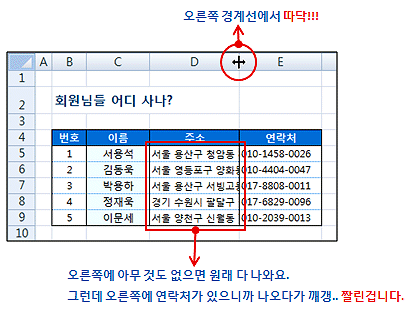
결과는? 가장 긴 데이터가 잘 나올만큼 자동으로 열 너비가 조정됩니다.
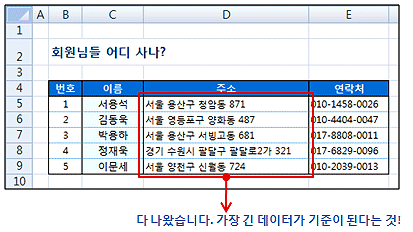
그렇다면 행 높이도 자동으로 맞출건데, 행 높이는 뭐가 기준이 될까요?
열 너비는 가장 긴 데이터가 기준이죠... 행 높이는 글자 크기가 기준이 됩니다.
이걸 확인하기 위해서 먼저 글자 크기를 좀 조정해볼게요. 뒤에서 셀 서식을
다룰 때 자세하게 할 건데, 여기서는 잠깐 맛 좀 봅시다.
[B2] 셀에 문서 제목이 입력되어 있습니다. [B2] 셀을 클릭하고 [홈]탭, [글꼴]
그룹에서 [글꼴 크기]에 뭐라고 표시되나 보세요. 거기 나와 있는 숫자가 현재
[B2] 셀의 글꼴 크기예요.

[B2] 셀에서 [글꼴 크기]의 화살표를 클릭하면 쭈루룩, 선택할 수 있는 크기 목록
이 나와요.
거기에서 [28] 포인트를 클릭. 이렇게 하면 [B2] 셀의 글꼴 크기가 엄청 커지죠.
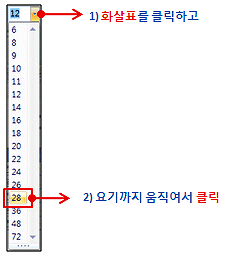
원래 2행 높이를 안 만졌다면(수동으로 조정하지 않았다면 말예요)
글꼴 크기를 크게 했을 때 자동으로 행 높이가 조정됩니다.
그런데 아까 앞에서 2행 높이를 좀 만졌잖아요. 그러니까 2행 높이가 꼼짝도
안하고 있어요.
글자는 커졌는데 행 높이는 첨 만져준 대로라는 거죠.

2행 높이를 글꼴 크기에 맞게(다 나올 수 있도록) 자동으로 조정하려면?
그렇죠... 따닥!!! 2행 머리글의 아래쪽 경계선을 더블클릭하면 자동으로
조정됩니다.
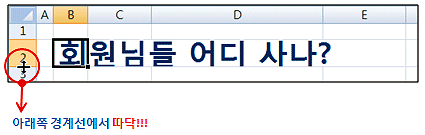
지금은 2행에 저거 하나만 입력되어 있잖아요. 만약에 2행에 여러 종류의 글꼴
크기가 막 섞여 있다면 따닥했을 때 가장 큰 글꼴 크기에 맞게 행 높이가 자동
으로 조정되는겁니다.
열 너비건 행 높이건 자동 조정은 따닥... 안 잊을 수 있겠어요? 많이 써먹는 방법
이예요.
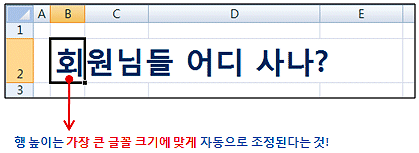
여러 개의 행/열 높이를 똑같이 조정하기
여러 개의 행 높이를 똑같이, 여러 개의 열 너비를 똑같이 조정하는 방법
입니다.여기에서는 [번호]와 [이름] 열의 너비를 똑같이 조정할게요.
B열부터 C열까지 열 머리글을 드래그해서 블록을 지정한 다음,
(이게 중요) 블록에 있는 열 머리글 중 하나의 오른쪽 경계선을 드래그.
딴 데 가서 드래그하면 안돼요. 블록에 있는 것들 중 하나! 알았죠?
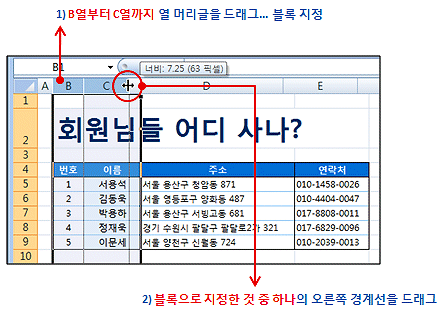
블록에 있는 열의 너비가 모두 똑같아졌습니다.
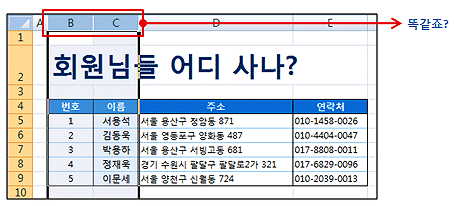
행도 마찬가지 아니겠어요? 여러 개의 행을 블록으로 지정하고
블록에 있는 행 머리글 중 하나의 아래쪽 경계선을 드래그.
그러면? 블록에 있는 모든 행의 높이가 같아지겠죠. 이건 알아서들 실습
하세요.
정확한 수치로 조정하기
정확한 것, 좋아하는 분들 많지요? 대충 눈에 보여서 이쁘게가 아니라
숫자로 열 너비나 행 높이를 조정하고 싶다는겁니다.
물론 마우스로 조정하면서 지금 너비가 얼마다... 또는 지금 높이가 얼마다...
이게 나왔기는 하지만요.
4행부터 9행까지 높이를 똑같이 [20]으로 조정할겁니다.
① 4행부터 9행까지 행 머리글을 드래그해서 블록으로 지정
(하나만 조정할 때는 그냥 행 머리글 클릭)
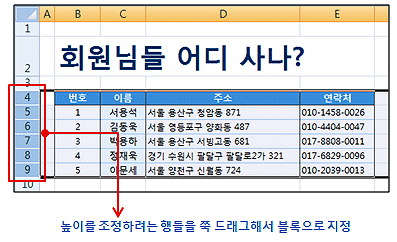
② 블록에 있는 행 머리글 위에서 마우스 오른쪽 버튼 클릭
③ 바로 가기 메뉴에서 [행 높이] 클릭
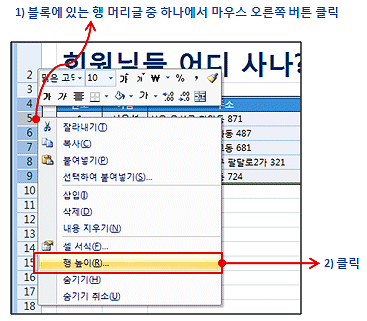
④ [행 높이] 대화상자에다 숫자 20을 입력하고 [확인] 버튼 클릭
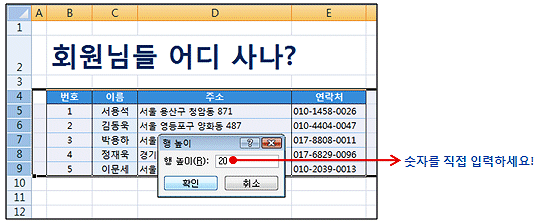
됐지요? 열 너비를 숫자로 조정하는 것은 안 해도 되겠죠?
열 머리글을 블록으로 지정하고, 마우스 오른쪽 버튼 클릭하고,
[행 높이] 앗!!! 아니고 [열 너비] 메뉴 클릭하고, 숫자 입력...
에효... 사실은 행/열 숨기기, 숨기기 취소까지 하려고 했는데요.
너무 길어지네요
'엑셀기본기능' 카테고리의 다른 글
| 20. 셀 서식 지정하기(1) (0) | 2009.06.26 |
|---|---|
| 19. 행/열 숨기기와 취소 (0) | 2009.06.26 |
| 17. 셀/행/열의 삽입과 삭제 (0) | 2009.06.26 |
| 16.선택하여 붙여넣기(2) (0) | 2009.06.25 |
| 15.선택하여 붙여넣기(1) (0) | 2009.06.25 |